Artikelpreis ändern
(Schnelleinstieg → Sie sind auf der Seite: Artikelpreis ändern)
Wir werden nun einen einzelnen Artikelpreis ändern.
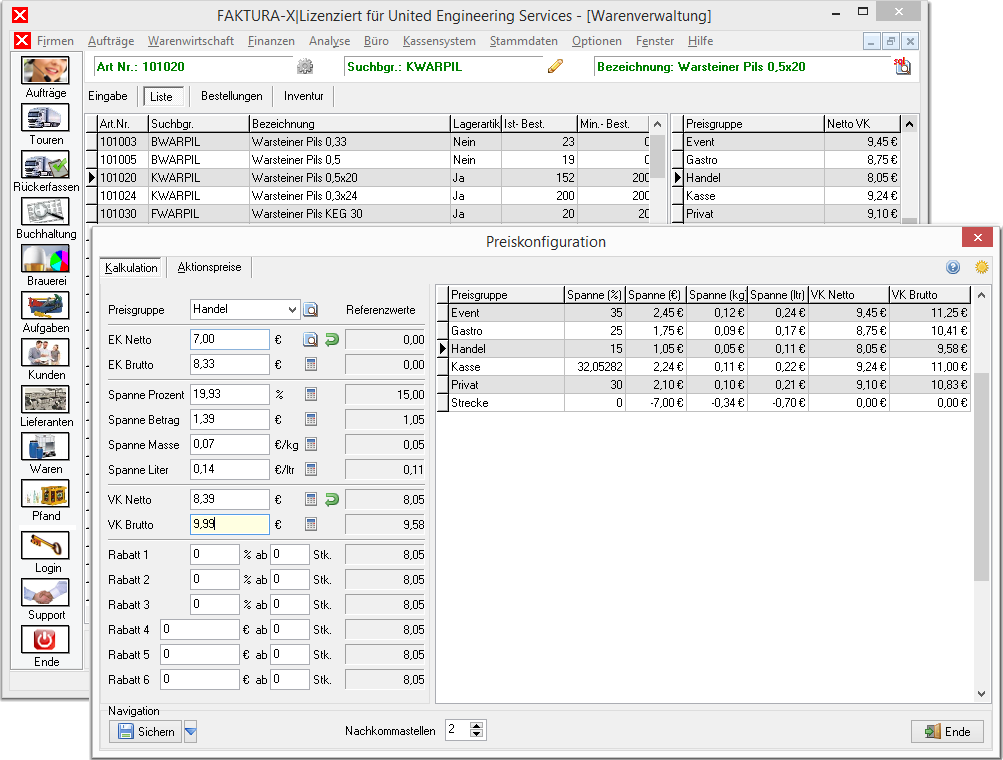
- Zunächst müssen Sie die Artikelverwaltung aufrufen. Klicken Sie in der Seitenleiste auf Waren.
- Nun soll ein Artikel ausgewählt werden. Klicken Sie auf den Artikel „101020 Warsteiner Pils Kasten 20x0,5l“.
- In der rechten Tabelle werden die Preise angezeigt. Starten Sie die Bearbeitung mit einem Doppelklick.
- Die Preisverwaltung wird angezeigt. Wählen Sie aus der Tabelle die Preisgruppe „Handel“.
- Wir wollen den Nettopreis ändern. Geben Sie einen neuen Preis in das Feld „VK Netto“ ein.
- Nun sollen alle anderen Preise neu berechnet werden. Klicken Sie auf
 neben dem Eingabefeld.
neben dem Eingabefeld. - Die Bearbeitung muss noch gesichert werden. Klicken Sie auf
 Sichern.
Sichern.
Wir haben nun einen einzelnen Preis geändert. Sie können die Preisverwaltung mit ![]() Ende schließen.
Ende schließen.
Die Anwendung bietet eine unbegrenzte Anzahl von Preisgruppen, sechs Rabattregeln pro Artikel, warengruppenabhängige Rabatte, kundenbezogene Sonderpreise und zeitgesteuerte Aktionspreise. Dazu kommen Gruppenpreise, Mengenrabatte, Auftragsrabatte und Skonto. So können für nahezu jeden Anwendungsfall passende Konditionen eingestellt werden.
Als nächstes werden wir ganz einfach und komfortabel mehrere Preise in einem Arbeitsschritt verändern.
Mehrere Preise ändern
- Zunächst müssen Sie die Preisverwaltung aufrufen. Klicken Sie in der oberen Menüleiste auf Finanzen und anschließend auf den Menüpunkt Preisverwaltung.
- Wählen Sie zunächst eine Preisgruppe. Wählen Sie „Handel“.
- Es sollen nur Artikel mit Artikelnummern in einem bestimmten Bereich, in diesem Fall nur Biere, angezeigt werden. Stellen Sie den Filter wie abgebildet ein. Beachten Sie die Filterverknüpfung UND.
- Aktivieren Sie den Filter. Klicken Sie auf Filter. Die Artikel werden angezeigt.
- Tragen Sie die gewünschte Preisänderung ein. Wählen Sie „Differenzkalkulation“ und tragen Sie 0,10 €/ltr ein.
- Die Kalkulation soll nun gestartet werden. Klicken Sie auf Start.
- Die Anwendung zeigt die gewählten Aktionen zur Bestätigung an. Klicken Sie auf Ja.
- Wenn Sie mit den Berechnungen zufrieden sind, speichern Sie die Änderungen. Klicken Sie auf Sichern.
Neue Preise werden erst mit Sichern geschrieben und ersetzen die bestehenden Preise. Bis zu diesem Zeitpunkt können Veränderungen ohne Gefahr ausprobiert werden.
Zurück zur Hauptseite Schnelleinstieg